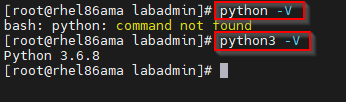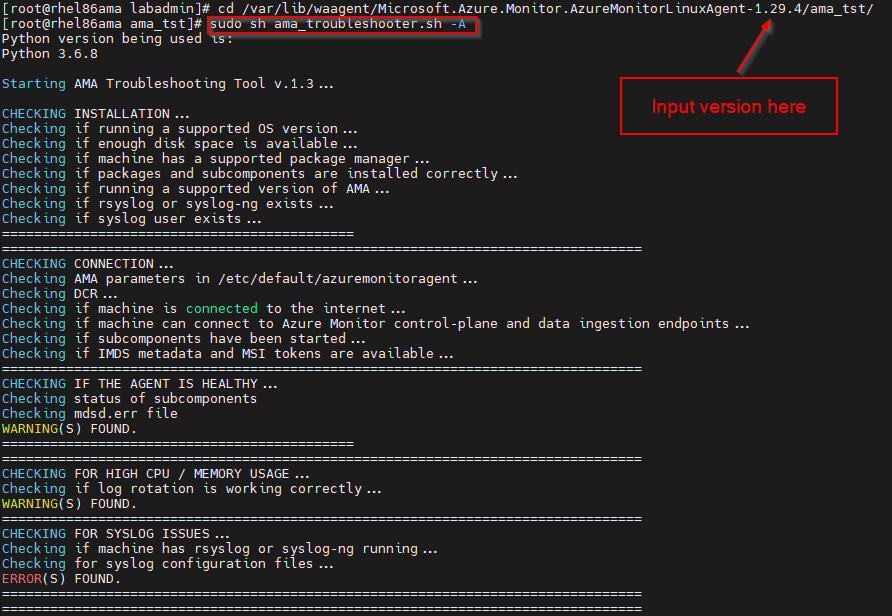Linux OS(운영 체제) Azure Monitor 에이전트 문제 해결사를 사용하는 방법
주의
이 문서에서는 EOL(서비스 종료) 상태의 Linux 배포판인 CentOS에 대한 내용을 다룹니다. 이에 따라 사용 및 계획을 고려하세요. 자세한 내용은 CentOS 수명 종료 지침을 참조하세요.
AMA(Azure Monitor 에이전트) 문제 해결사는 에이전트와 관련된 문제를 식별하고 일반적인 상태 평가를 수행할 수 있도록 설계되었습니다. 에이전트가 제대로 설치되고 연결되었는지 확인하기 위해 다양한 검사를 수행할 수 있으며 진단 중인 컴퓨터에서 AMA 관련 로그를 수집할 수도 있습니다.
참고 항목
AMA 문제 해결사는 Linux용 1.25.1보다 최신인 모든 버전의 에이전트와 함께 제공되는 실행 파일입니다.
필수 조건
Python 요구 사항
Linux AMA 문제 해결사를 사용하려면 Python 2.6+ 또는 모든 Python 3 버전이 시스템에 설치되어 있어야 합니다.
컴퓨터에 Python이 설치되어 있는지 확인하려면 다음 명령을 복사하고 Bash에서 루트로 실행합니다.
sudo python -V
sudo python3 -V
여러 버전의 Python을 설치하고 별칭을 지정할 수 있습니다. 여러 버전이 설치된 경우 다음을 사용합니다.
ls -ls /usr/bin/python*
가상 머신이 기본적으로 Python 3이 포함되지 않은 배포판을 사용하는 경우 이를 설치해야 합니다. 다음 샘플 명령은 다른 배포판에 Python 3을 설치합니다.
sudo yum install -y python3
또한 다음 Python 패키지를 실행해야 합니다(모두 Python 2 또는 Python 3의 기본 설치에 있어야 함).
| Python 패키지 | Python 2가 필요한지 여부 | Python 3가 필요한지 여부 |
|---|---|---|
| copy | 예 | 예 |
| 날짜/시간 | 예 | 예 |
| json | 예 | 예 |
| os | 예 | 예 |
| 플랫폼 | 예 | 예 |
| 가 | 예 | 예 |
| requests | 아니요 | 예 |
| shutil | 예 | 예 |
| subprocess | 예 | 예 |
| url lib | 예 | 아니요 |
| xml.dom.minidom | 예 | 예 |
문제 해결사 존재 확인
진단할 컴퓨터에 AMA 에이전트 문제 해결사 디렉터리가 있는지 확인하여 에이전트 문제 해결사 설치되었는지 알아봅니다.
/var/lib/waagent/Microsoft.Azure.Monitor.AzureMonitorLinuxAgent-{version}
Azure Monitor 에이전트 문제 해결사가 있는지 확인하려면 다음 명령을 복사하고 Bash에서 루트로 실행합니다.
ls -ltr /var/lib/waagent | grep "Microsoft.Azure.Monitor.AzureMonitorLinuxAgent-*"
디렉터리가 없거나 설치에 실패한 경우 기본 문제 해결 단계를 따릅니다.
디렉터리가 있는 경우 문제 해결사 실행을 계속 진행합니다.
문제 해결사 실행
진단할 컴퓨터에서 에이전트 문제 해결사를 실행합니다.
로그 모드를 사용하면 로그 컬렉션이 사용하도록 설정되며, 내보내기 또는 검토를 위해 .tgz 형식으로 압축할 수 있습니다. 대화형 모드를 사용하면 사용자가 문제 해결 시나리오에 적극적으로 참여하고 셸 내에서 직접 출력을 볼 수 있습니다.
로그 모드에서 에이전트 문제 해결사를 시작하려면 다음 명령을 복사하고 Bash에서 루트로 실행합니다.
참고 항목
설치된 버전 번호와 일치하도록 {version}을 업데이트해야 합니다. 다음 예제에서 현재 버전은 1.28.11입니다.
cd /var/lib/waagent/Microsoft.Azure.Monitor.AzureMonitorLinuxAgent-{version}/ama_tst/
sudo sh ama_troubleshooter.sh -L
출력 로그의 경로를 입력합니다. 예를 들어, /tmp를 사용할 수 있습니다.
일련의 작업을 실행하고 지정한 출력 디렉터리에 .tgz 파일을 출력합니다. 이 프로세스가 완료될 때까지 인내심을 가져야 합니다.
질문과 대답
최신 에이전트에서 이전 에이전트로 문제 해결사를 복사하고 이전 에이전트에서 실행하여 이전 에이전트와 관련된 문제를 진단할 수 있나요?
문제 해결사를 복사하여 이전 버전의 에이전트를 복사하여 진단할 수 없습니다. 문제 해결사가 제대로 작동하려면 최신 버전의 에이전트가 있어야 합니다.
다음 단계
- Linux 가상 머신 및 확장 집합의 Azure Monitor 에이전트에 대한 문제 해결 지침
- Linux용 Azure Monitor 에이전트에 대한 Syslog 문제 해결 가이드